仮想通貨の取引を始めるためには、まず「取引所」に登録して口座を作らなければいけません。
この口座開設の登録時に、必ずやっておかなければいけないことがあります。
それが「二段階認証」の設定です。
仮想通貨を始めるまで、二段階認証という言葉を知らなかったという方もいると思いますが、この設定をするのとしないのでは、セキュリティ面で大きく変わってきます。
仮想通貨は大切な資産(お金)ですから、ハッキングや盗難被害にあわないように、自分自身でできるだけセキュリティを強化して守らなければいけません。
「面倒だからいいや」と、二段階認証設定をせずに盗まれてしまっても、誰も助けてくれませんし、取引所によっては、二段階認証を設定していることを条件に、万が一盗難などの損失被害にあった場合に補償してくれる制度などもあり、基本的にどの取引所でも推奨されている最低限のセキュリティです。
今回は、二段階認証の基本解説や設定方法から、万が一の時に役立つバックアップ方法・対処法などを分かりやすく書いていこうと思います。
二段階認証とは?
まず「二段階認証」とは何なのかの説明をします。
取引所にログインする際、登録時に設定した「メールアドレス(ID)」と「パスワード」を入力してログインするわけですが、それに加えて「一定時間のみ有効なパスワード」を入力しなければログインできないようにすることを「二段階認証」と呼びます。
短い時間のみ有効なワンタイムパスワードを使うことで、不正なログインをさせないようにするわけです。
今のハッキング技術はかなり凄いようで、凄腕のハッカーに狙われて、ログインIDやパスワードを簡単に盗まれてしまったという話もよく耳にします。
二段階認証をしているからといって100%安全というわけではありませんが、セキュリティに関することはやっておいて損はありません。
取引所によっては損失補償も適用される
二段階認証は、セキュリティ強化だけでなく、取引所によっては「二段階認証を設定していること」が条件で、損失補償サービスを行なっているところもあります。
国内の有名どころで言えば【コインチェック】と【ビットフライヤー】が損失補償制度を採用しています。(2018年1月時情報)
コインチェックは100万円まで、ビットフライヤーは最大500万円まで補償してくれるので、仮想通貨取引をする上で二段階認証設定は必須であると言えるでしょう。
設定方法
二段階認証の方法はいくつかあり、「アプリを使った方法」や「ログインする度にメールでパスワードを送る方法」などが有名です。
個人的には、設定も簡単で使いやすい「アプリでの認証方法」をオススメしたいので、今回は私自身も使っているアプリを使用した設定方法を解説していきます。
アプリインストール
まずは二段階認証アプリをスマホ等にインストールします。
私が使っているのは『GoogleAuthenticator』というアプリです。
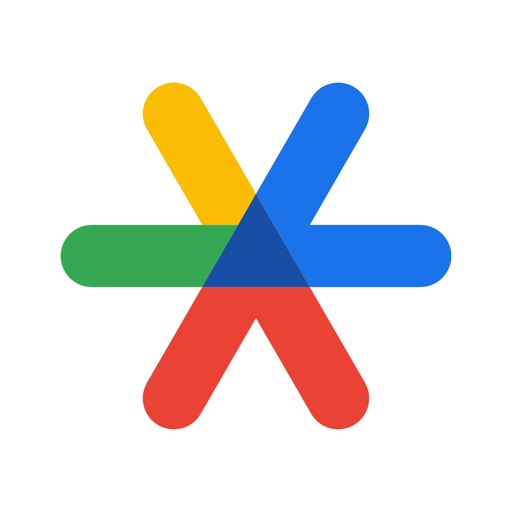
各ストアからアプリをダウンロードし、自分のスマホやタブレットにインストールして下さい。
インストールが終わり、アプリを開いたら、各取引所を登録していきます。
画面右下の「+」ボタンを押して「バーコードをスキャン」を選択すると、バーコード(QRコード)リーダーが立ち上がります。
各取引所の二段階認証設定画面で、QRコードが表示されているはずですので、それを読み込みます。
↓↓取引所設定画面QRコード表示例(画像はコインチェック)↓↓
QRコードを読み込むと、アプリに取引所が登録され、ワンタイムパスワードが発行されます。
設定が完了したら、今後ログインする度に、このパスワードが必要になるので、アプリをインストールしているスマホ等を無くなさないように注意しましょう。
もしスマホ(アプリ)を紛失してしまったら?
二段階認証をアプリから取得する場合、万が一アプリをインストールしているスマホやタブレットを紛失してしまったり、壊してしまった場合、アプリが起動できずパスワードを入手することができなくなってしまいます。
パスワードがなければ、当然各取引所にログインすることができません。
紛失ではなく、機種変更をする場合も同様です。
万が一ログインできない状況になってしまった時に困らないように、最初の設定時に必ずバックアップをとっておかなければいけません。
簡単なバックアップ方法をいくつか解説します。
①QRコードを保存しておく
二段階認証を設定する際、各取引所の設定画面でQRコードをアプリで読み込みますが、そのQRコード画像をスクリーンショットなどで保存しておきます。
保存したデータはPC等に入れておくと不安なので、USBなどに移しておくか、紙などに印刷して厳重に保管しておきましょう。
また、アプリを紛失した時などに「QRコードを復元するためのキーコード」も表示されるので、必ずメモしておきましょう。
因みに、最初の設定時に、QRコード画面保存やキーコードのメモを忘れて登録を済ませてしまった人もいるかもしれません、その場合は各取引所の設定画面から二段階認証を一旦解除して、再設定すれば同じ画面が表示されるので問題ありません。(面倒でも再設定して下さい)
②複数の端末を使用する
スマホやタブレットを複数所持している人は、二段階認証設定時に、複数の端末でアプリをインストールして同じQRコードを読み込んでおくと安心です。
1台を紛失してしまっても、別の端末からワンタイムパスワードを入手してログインすることができます。
注意点としては、すでに二段階認証の設定をしている場合、後から端末を増やすということはできないので、必ず最初の設定時に同時登録をするようにして下さい、後から端末を増やしたい場合は、一度既存の二段階認証を解除してから再設定して下さい。
バックアップしていなかった場合の対処法
二段階認証のバックアップをしっかり取っておらず、アプリを入れた端末を紛失(破損)してしまい、ログインできなくなってしまったという人もいるかもしれません。
その場合「復元コード」がなければログインすることは不可能になり、口座がロックされてしまうわけですが、最終手段として、各取引所にすぐに連絡してみましょう。
大手取引所であれば、丁寧に対応してくれる場合が多いです。
各取引所によって対応方法は違うと思いますが、基本的に連絡して理由を伝えれば、折り返しの連絡がきて身元確認を行い、問題なければ二段階認証を解除してくれるはずです。
その際、身分証等が必要になる場合もあるので、用意しておきましょう。
ただし、海外取引所や小さな取引所では対応してくれないことも十分に考えられるので、何度も言いますが必ずバックアップは取っておきましょう。
まとめ
基本的に仮想通貨の管理は全て自己責任です。
不正ログインや盗難などの被害にあわないように、自分の身は自分で守る意識を常に持っておかなければいけません。
二段階認証が完璧なセキュリティというわけではありませんが、やらない理由もありません。
最近では二段階認証を設定すれば一定額の損失補償を行なう取引所も増えてきていますし、おそらく今後も補償制度を取り入れる取引所は増えると思います。
面倒でも、設定はそんなに難しくないので、後悔しないようにやっておきましょう。





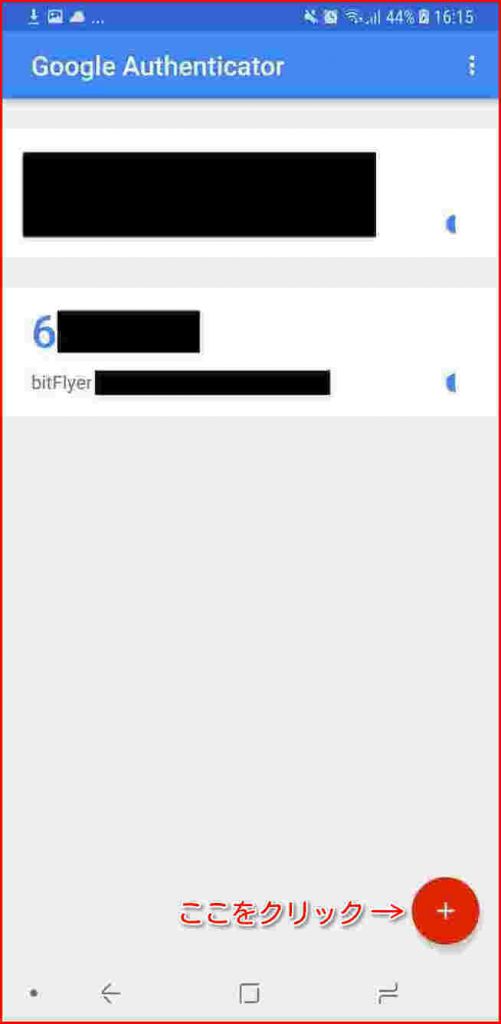
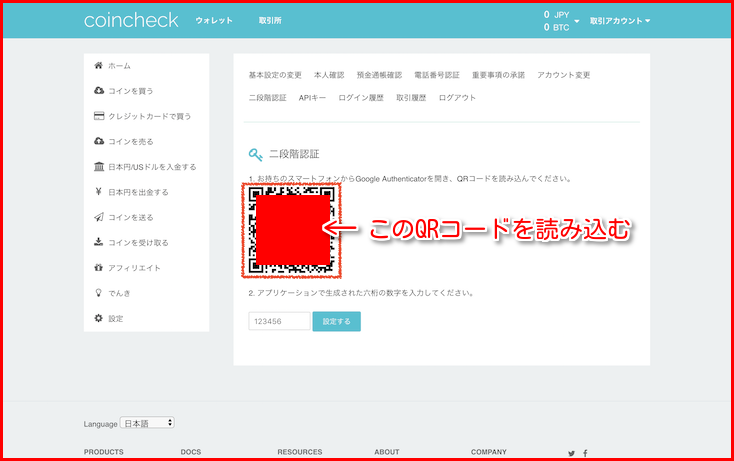

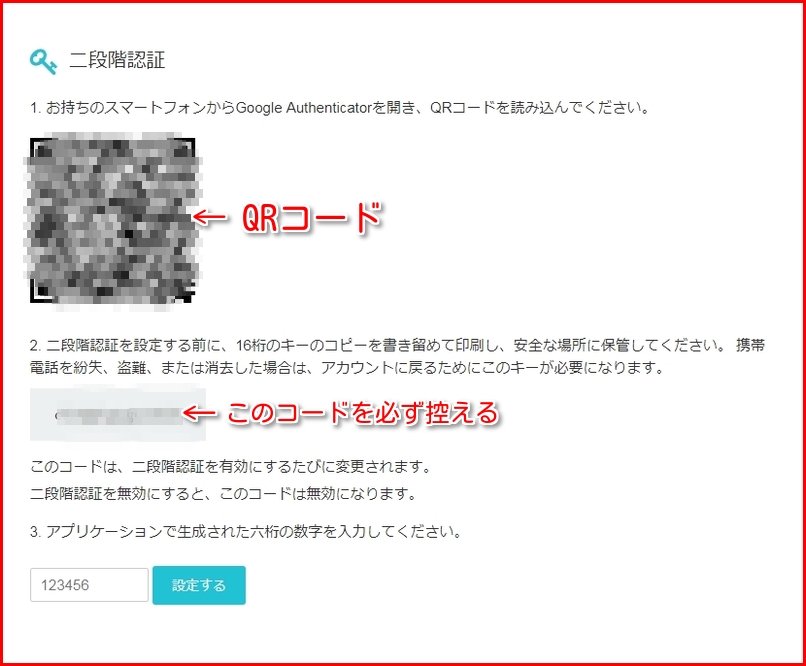


コメント